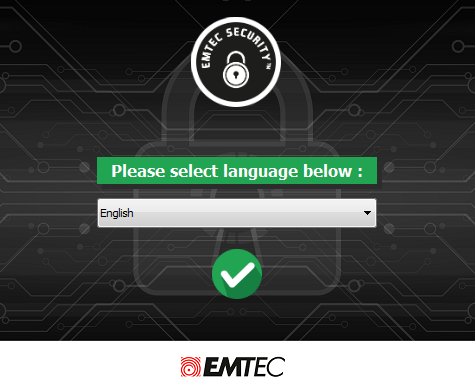Mit der EMTEC–Security sind Ihre privaten Dateien jederzeit geschützt !
Sichern Sie Ihre privaten Dateien und verbessern Sie deren Vertraulichkeit mit einem optionalen Passwortschutz - dem EMTEC Sicherheitsschloss- System, welche in der externen SSD SpeedIN (X600) und dem USB SpeedIN (S600) enthalten ist.
Dank diesem eigenständigen Anwendungsprogramm können Sie eine gesicherte Partition auf dem Flash-Speedin Laufwerk oder der externen SSD erstellen. Sie können hierbei die Größe der privaten und der öffentlichen Partition konfigurieren.
Bevor Sie beginnen
- Stecken Sie nicht zwei oder mehrere USB 3.0 Flash-Laufwerke mit dem Sicherheitssystem zur gleichen Zeit ein.
- EMTEC SECURITY wurde für Windows-basierte Betriebssysteme (XP oder höher) und für Mac OS X 10.4 und höher entwickelt.
- Bitte installieren Sie zuerst einen USB-3.0-Treiber, bevor Sie die EMTEC SECURITY benutzen.
Was ist der Unterschied zwischen öffentlicher und privater Partition?
Das EMTEC Sicherheitsschloss -System welches auf Ihrem Speichergerät zur Verfügung steht ist wirklich sehr einfach zu benutzen. Sobald Ihr SSD oder USB-Flash-Laufwerk an Ihren Computer angeschlossen ist, wird dieses von Ihrem Betriebssystem erkannt und ein "Wechseldatenträger " Symbol wird Ihnen angezeigt.
Dies ist die "öffentliche" Partition und das EMTEC Sicherheitsprogramm ist in dieser gespeichert. Verfügbar für alle Benutzer um darauf Daten zu lesen und zu schreiben.
EMTEC SECURITY wird nur die gesicherte Partition schützen, auf die nur durch die Einrichtung eines Passworts zugegriffen werden kann. Sobald das korrekte Passwort eingegeben wurde, wird die öffentliche Partition verschwinden und Sie werden die Gesicherte sehen können.
Wie funktioniert EMTEC SECURITY?
Sobald das Programm zum ersten Mal geöffnet wird, müssen Sie ein Passwort Ihrer Wahl eingeben (maximal 16 Zeichen, einschließlich Leerzeichen). Sie bestätigen dieses Passwort indem sie es erneut eingeben und zusätzlich einen Kennworthinweis zur Erinnerung (maximal 32 Zeichen, einschließlich Leerzeichen). Sie können Ihr Passwort ändern, wann immer Sie wollen!
Zum Umschalten von der öffentlichen Partition zu der Gesicherten, klicken Sie einfach auf das grün-rote Schließfach und geben Ihr Passwort ein. Wenn das Passwort richtig eingegeben wurde, wird ein Fenster mit dem Inhalt Ihrer privaten Partition geöffnet.
Sie können nun auf alle Ihre vertraulichen Dateien zugreifen und darauf speichern!
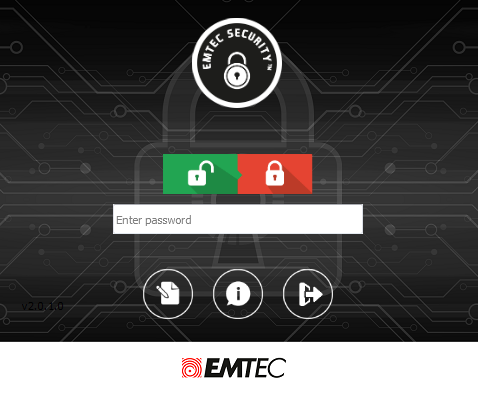
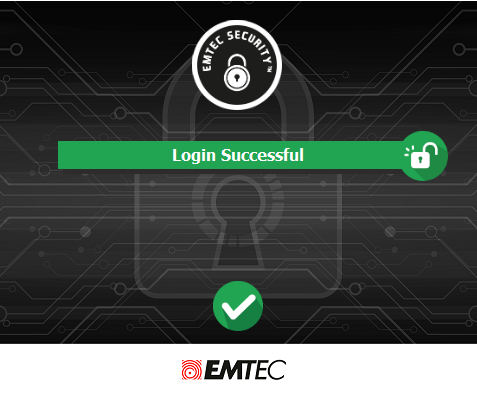
Wie kann man die Partitionsgrößen ändern?
Klicken Sie im Hauptbildschirm der Software auf die Schaltfläche "Einstellung". Sie werden jetzt die Möglichkeit haben, die Größe der gesicherten und der privaten Partition zu wählen. Klicken Sie dazu auf „Größe Konfigurieren“. Achtung : Dabei werden alle vorhandenen Daten in beiden Partitionen gelöscht!
Alle Daten in beiden Partitionen werden gelöscht!
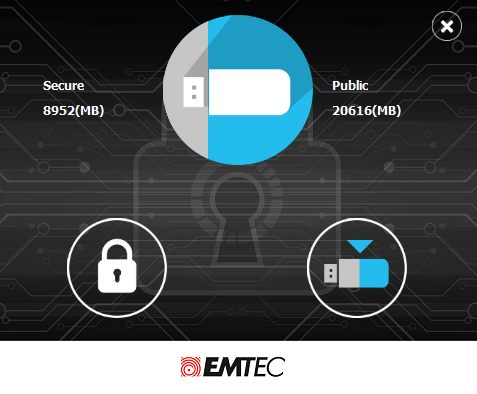
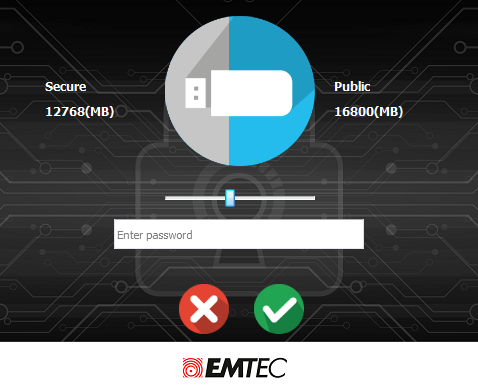
Kann ich mein Passwort wiederherstellen, wenn ich es verloren habe?
Während der Einrichtung des EMTEC Sicherheitsschloss - Systems haben Sie die Möglichkeit, einen Kennworthinweis zu konfigurieren. Wenn Sie Ihr Passwort vergessen oder verloren haben, können Sie die Schaltfläche "Hinweis" auf dem Hauptbildschirm verwenden. Dies zeigt den Hinweis, welcher bei der Installation konfiguriert wurde, um Ihre Erinnerung an das Passwort zu unterstützen.
Sie haben 6 Chancen um das richtige Passwort einzugeben. Eine Warnung wird ab dem 5. Passwort Versuch angezeigt, welche Sie darüber informiert, dass bei einer weiteren, falschen Eingabe, die im gesicherten Bereich gespeicherten Daten formatiert werden und das Passwort danach entfernt wird.
Wenn Sie keinen Passwort-Hinweis bei der Installation konfiguriert haben oder wenn dieser Hinweis nicht dabei geholfen hat sich an Ihr Passwort zu erinnern, gibt es keine Möglichkeiten mehr für den Zugriff auf die Daten, welche in Ihrem USB-Flash-Laufwerk oder der SSD gespeichert wurden. In diesem Fall müssen Sie den gesicherten Ordner löschen und die Software neu konfigurieren.
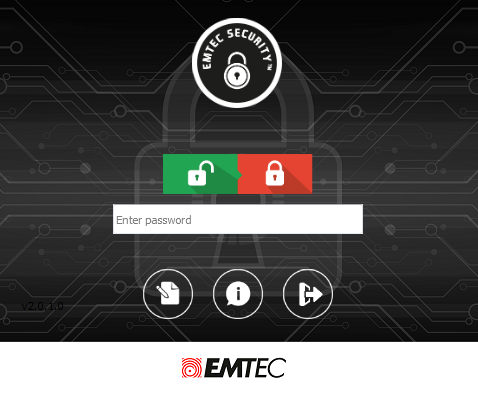
Kompatibilität
Kompatibel mit Windows Vista®, Windows® 7, Windows 8, Windows 10 und Mac OS X v.10.6 (Sicherheitsmodus)
Sprache
Das EMTEC Sicherheitsschloss -System ist in Englisch, Französisch, Deutsch, Spanisch, Italienisch, Portugiesisch, Niederländisch, Polnisch, Russisch und Arabisch verfügbar ..